文章详情页
word快速插入时间和日期的方法
浏览:89日期:2023-08-06 18:13:39
word是由微软推出的office办公组件之一,其为用户提供了强大的文字编辑与文字处理功能,在我们日常的办公中常常会用到,而在编辑word文档的过程中,我们常常需要在其中添加上时间和日期,一般来说,许多用户都会直接手动输入,但是有时我们需要输入较为正规的格式时,如果手动输入可能会造成格式或者抒写错误的情况,其实,在word中支持一键插入时间和日期,可能部分用户不知道哦如何操作,小编这里为用户带来了详细的教程,有需要的用户赶紧来了解一下吧!
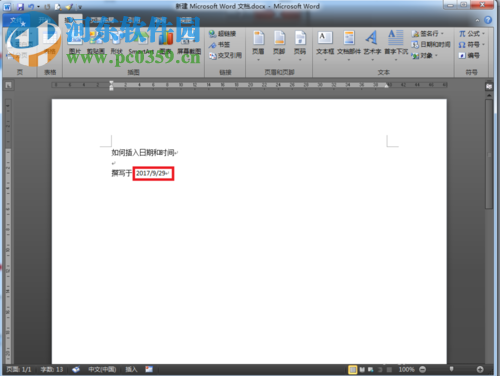 方法/步骤
方法/步骤1、首先,我们将光标定位在我们需要插入时间和日期的位置上,如下图所示。
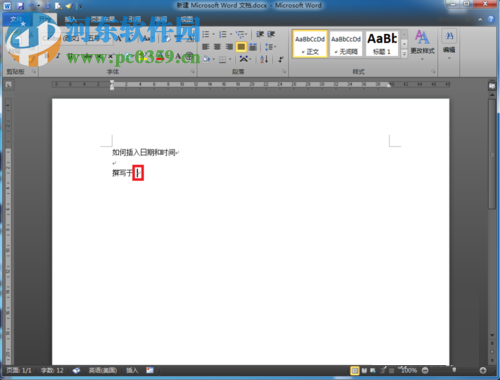
2、我们在word菜单栏上选择“插入”选项。
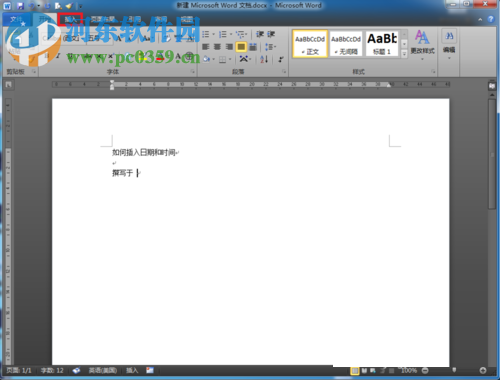
3、紧接着,我们在下方的功能栏中找到并点击“时间和日期”。
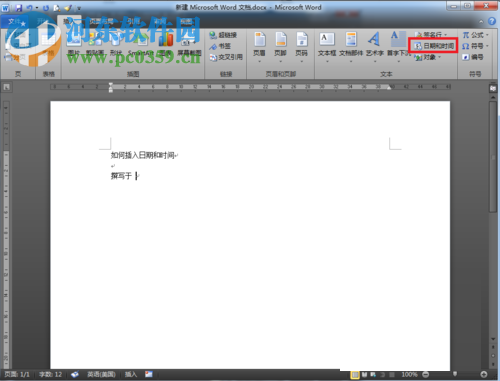
4、随后,即可弹出时间和日期的窗口,其将自动显示当前的日期时间,用户可以根据自己的需要选择格式即可插入。
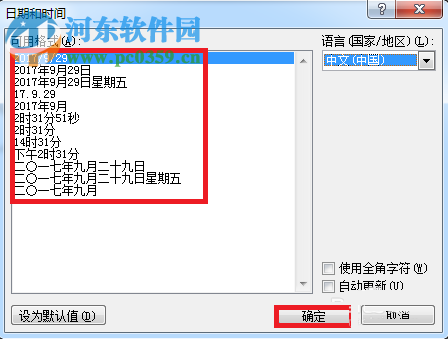
5、除了中式的日期格式外,若用户需要插入国外的日期方式,可以在其中选择相应的语言(国家),然后进行选择即可。
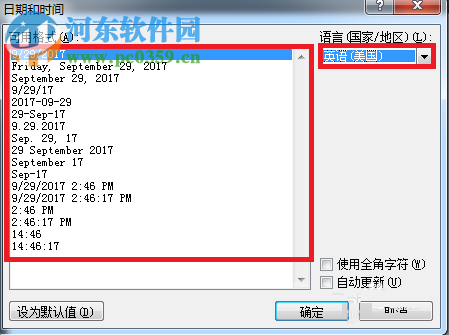
6、用户选择后,点击确定按钮即可插图我们的时间和日期。
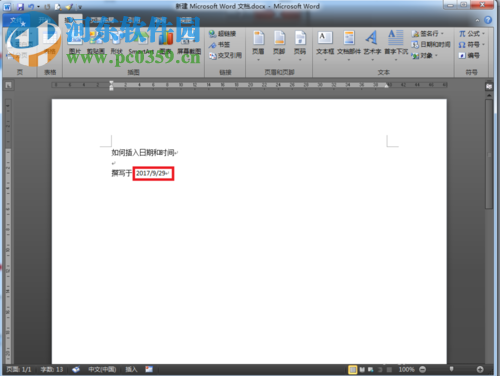
以上就是word插入时间和日期的方法,操作十分的简单,熟练掌握后,可以说比手动输入更快,而且支持多种格式。
标签:
word
排行榜

 网公网安备
网公网安备